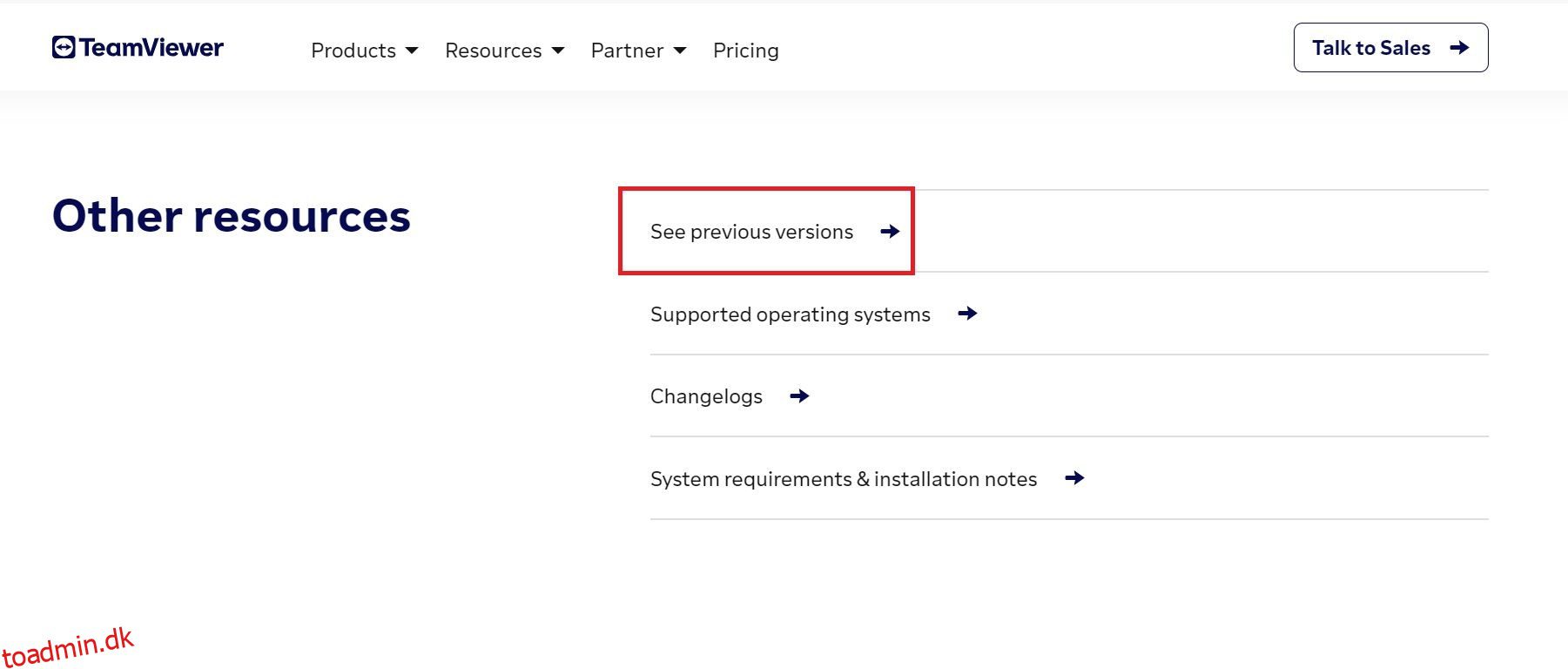TeamViewer er uden tvivl en af de mest populære remote computing-klienter, der er tilgængelige på internettet. Ligesom Windows og macOS kan Linux-brugere også installere TeamViewer for at få fjernadgang til andre enheder og computere.
Sådan kan du downloade og installere TeamViewer, en fjernbetjening og adgangssoftware, på din Linux-maskine.
Indholdsfortegnelse
Download TeamViewer til Linux
Før du installerer TeamViewer, skal du downloade den officielle pakke fra TeamViewer-webstedet. Du finder pakker til Debian, Arch Linux, openSUSE og Fedora.
Hent: TeamViewer (Linux)
Se følgende tabel for at identificere, hvilken pakke du skal downloade til dit Linux-system:
Distributionsnavn
Pakkeudvidelse
Debian/Ubuntu
“.deb”-pakke
Arch Linux
“.tar”-pakke
CentOS/Fedora/openSUSE
“.rpm”-pakke
Selvom TeamViewer-webstedet har kategoriseret pakkerne baseret på distro-familierne, er det nogle gange svært at udlede, hvilken der er passende til dit system.
Hvis du er mere komfortabel med kommandolinjen, kan du downloade pakken ved at bruge enten wget eller curl-værktøjet.
For DEB-pakken skal du køre:
wget https://download.teamviewer.com/download/linux/teamviewer_amd64.deb
curl https://download.teamviewer.com/download/linux/teamviewer_amd64.deb
Download TAR-pakken med:
wget https://download.teamviewer.com/download/linux/teamviewer_amd64.tar.xz
curl https://download.teamviewer.com/download/linux/teamviewer_amd64.tar.xz
For at downloade RPM-pakken skal du køre:
wget https://download.teamviewer.com/download/linux/teamviewer.x86_64.rpm
curl https://download.teamviewer.com/download/linux/teamviewer.x86_64.rpm
Download pakken og gem den på et passende sted på dit systemlager.
For at downloade ældre versioner af TeamViewer, såsom TeamViewer 10 eller 11, skal du rulle ned til afsnittet Andre ressourcer og klikke på Se tidligere versioner.
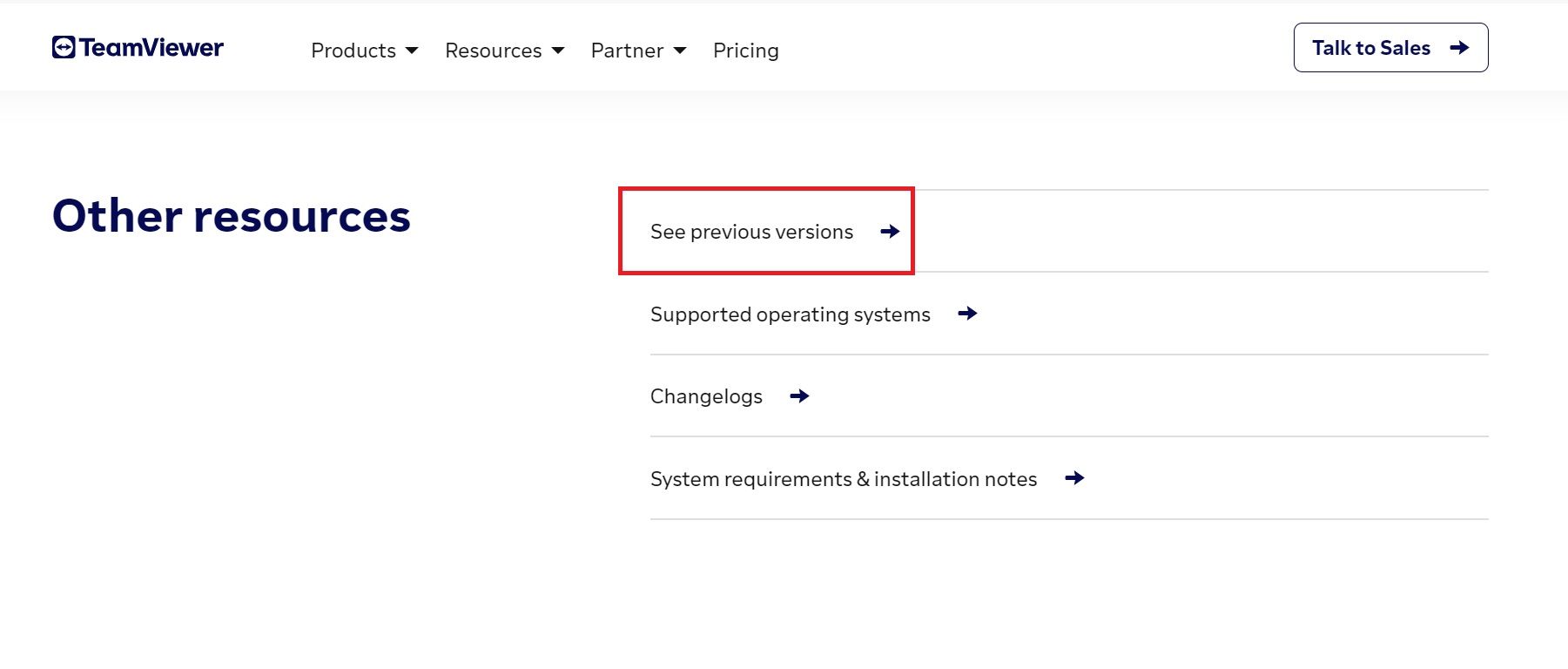
Installer TeamViewer på Debian-baserede distros
For at installere TeamViewer på Debian eller Ubuntu skal du starte terminalen og navigere til den mappe, hvor du har gemt DEB-filen.
Installer derefter pakken ved hjælp af APT som følger:
sudo apt install ./teamviewer_15.17.6_amd64.deb
I kommandoen ovenfor skal du muligvis erstatte navnet på pakken med det, du har downloadet.
Alternativt kan du åbne mappen ved hjælp af programmet Filer og dobbeltklikke på DEB-pakken for at installere den grafisk.
Installer TeamViewer på Arch-baserede distributioner
Den nemmeste måde at installere TeamViewer på Arch Linux på er først at installere og konfigurere Yay og derefter køre følgende for at installere TeamViewer fra AUR:
yay -S teamviewer
For at installere TeamViewer på Arch Linux ved hjælp af TAR-arkivet, skal du først downloade TAR-pakken fra webstedet. Åbn derefter terminalen og naviger til den mappe, hvor du har downloadet pakken.
Da TeamViewer-pakken ikke indeholder PKGBUILD-oplysninger, bliver du nødt til at køre og installere TeamViewer ved manuelt at udpakke pakken og derefter udføre installationsfilen.
Udpak den downloadede TAR.XZ-pakke ved hjælp af tar:
tar -xvf teamviewer_15.17.6_amd64.tar.xz
Sørg for at angive det korrekte pakkenavn i kommandoen ovenfor.
Skift derefter mappen til den nyoprettede teamviewer-mappe med cd:
cd teamviewer
Tildel eksekverbare tilladelser til tv-setup-filen:
sudo chmod +x tv-setup
Tjek, om dit system har alle de nødvendige afhængigheder med:
./tv-setup checklibs
For at køre TeamViewer uden installation skal du give eksekverbare tilladelser til teamviewer-filen ved hjælp af chmod:
sudo chmod +x teamviewer
Kør derefter TeamViewer fra kommandolinjen som følger:
./teamviewer
Alternativt kan du også gå til teamviewer-mappen ved hjælp af filhåndteringen og dobbeltklikke på den eksekverbare fil for at starte programmet.
Hvis du ønsker at installere TeamViewer på din Arch-baserede distro, skal du udstede følgende kommando:
sudo ./tv-setup install
Du kan også tvangsinstallere pakken med:
sudo ./tv-setup install force
Sådan installeres TeamViewer på Fedora/RHEL
DNF er standardpakkehåndteringen, der kommer forudinstalleret på Fedora og RHEL. Det lader dig installere applikationer lokalt ved hjælp af kildepakker.
Åbn terminalen og naviger til den mappe, der indeholder den downloadede RPM-fil. Udgiv derefter følgende for at installere pakken:
sudo dnf install ./teamviewer_*_amd64.rpm
DNF vil automatisk installere alle de nødvendige afhængigheder, der kræves af TeamViewer.
Hvis du ikke er fan af DNF-pakkehåndteringen, kan du også bruge YUM. For at installere TeamViewer-pakken ved hjælp af DNF skal du køre:
sudo yum install ./teamviewer_*_amd64.rpm
Forenklet fjernbehandling på Linux!
TeamViewer tilbyder adskillige funktioner, som du har brug for til opsætning af fjerncomputere på din computer. Du kan oprette forbindelse til andre enheder, styre andre skriveborde og få adgang til filsystemet på forskellige computere over internettet.
Du kan nemt konfigurere en VNC-server på din Ubuntu-maskine for at aktivere ekstern computing. Med denne teknologi kan du endda styre en computer ved hjælp af din Android-smartphone.